Како применити транспарентност на СВГ

Научите како да примените транспарентност на СВГ графику у Иллустратор-у. Истражите како да прикажете СВГ слике са провидном позадином и примените ефекте транспарентности.
Користите Дуотоне режим у Адобе Пхотосхоп ЦС6 када креирате слику од једне до четири боје креирану од спот боја (чврсто мастило, као што су Пантоне боје). Такође можете да користите Дуотоне режим да бисте креирали монотоне, тритонове и квадратне тонове. Ако производите двобојни посао, двобојни тонови стварају прелепо решење да немате пуну боју.
Пантоне Матцхинг Систем (ПМС) помаже да мастила за штампање буду доследна од једног посла до другог. Додељивањем нумерисане Пантоне боје, као што је 485 за црвену, елиминишете ризик да један продавац (штампач) користи црвену ватрогасну машину, а следећи наранџасто-црвену за лого ваше компаније.
Да бисте направили дуотон, следите ове кораке:
Изаберите Слика→ Режим→ Сиви тонови.
Изаберите Слика→ Режим→ Дуотоне.
У дијалогу Дуотоне изаберите Дуотоне са падајуће листе Тип.
Ваш избор се креће од монотоног (једнобојног) до четворобојног (четворобојног). Црно се аутоматски додељује као прво мастило, али га можете променити ако желите.
Да бисте доделили другу боју мастила, кликните на бели узорак одмах испод црног узорка.
Појављује се бирач боја.
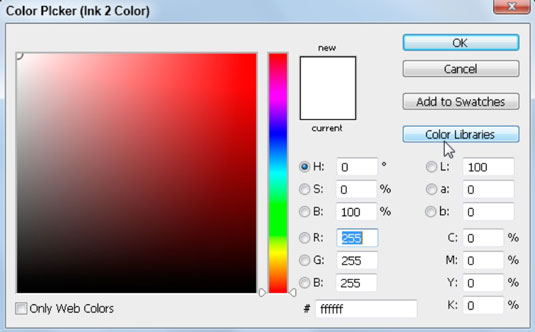
Кликните на дугме Библиотеке боја, а затим изаберите Пантоне солид цоатед као библиотеку.
Сада долази забавни део: откуцајте (брзо!) Пантоне или ПМС број коме желите да приступите, а затим кликните на ОК. Ако куцате преспоро, појавиће се нетачан број.
Не постоји поље за текст у које можете да унесете број, тако да га немојте тражити. Само унесите број док је дијалог Библиотеке боја отворен.
Покушајте да унесете 300 да бисте изабрали ПМС 300. Већ видите да сте креирали тонску криву.
Кликните на дугме Крива лево од боје мастила да бисте додатно подесили боје.
Кликните и превуците криву да бисте подесили црну боју у областима сенке, можда да бисте смањили укупну боју. Затим експериментишите са резултатима.
(Опционално) Ако вам се свиђају подешавања дуотона, сачувајте их тако што ћете кликнути на мало дугме Пресет Оптионс десно од падајуће листе Пресет. Унесите име у поље за текст Име, идите до локације на рачунару, а затим кликните на Сачувај.
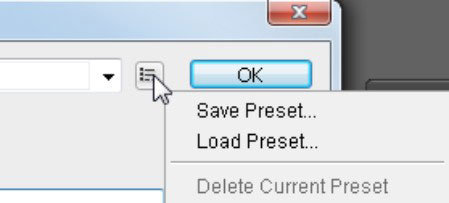
Такође можете користити један од унапред подешених поставки које Адобе нуди. Урадите то тако што ћете изабрати опцију из падајућег менија Пресетс на врху дијалога Дуотоне.
Кликните на дугме Пресет Оптионс да бисте пронашли своје сачуване унапред подешене вредности.
Дуотоне слике морају бити сачуване у Пхотосхоп Енцапсулатед ПостСцрипт (ЕПС) формату да би подржале спот боје. Ако одаберете други формат, ризикујете могућност претварања боја у ЦМИК (цијан, магента, жута и црна).
Кликните на ОК када завршите.
Научите како да примените транспарентност на СВГ графику у Иллустратор-у. Истражите како да прикажете СВГ слике са провидном позадином и примените ефекте транспарентности.
Након што увезете своје слике у Адобе КСД, немате велику контролу над уређивањем, али можете да промените величину и ротирате слике као и било који други облик. Такође можете лако заокружити углове увезене слике користећи углове виџета. Маскирање ваших слика Дефинисањем затвореног облика […]
Када имате текст у свом Адобе КСД пројекту, можете почети да мењате својства текста. Ова својства укључују породицу фонтова, величину фонта, тежину фонта, поравнање, размак између знакова (кернинг и праћење), размак између редова (водеће), попуну, ивицу (црте), сенку (сенка) и замућење позадине. Дакле, хајде да прегледамо како се та својства примењују. О читљивости и фонту […]
Баш као у Адобе Иллустратор-у, Пхотосхоп уметничке плоче пружају могућност прављења засебних страница или екрана унутар једног документа. Ово може бити посебно корисно ако правите екране за мобилну апликацију или малу брошуру. Можете замислити артбоард као посебан тип групе слојева креираних помоћу панела Лаиерс. Његово […]
Многи алати које пронађете на панелу ИнДесигн алати се користе за цртање линија и облика на страници, тако да имате неколико различитих начина да креирате занимљиве цртеже за своје публикације. Можете креирати било шта, од основних облика до сложених цртежа унутар ИнДесигн-а, уместо да морате да користите програм за цртање као што је […]
Умотавање текста у Адобе Иллустратор ЦЦ није исто што и умотавање поклона — лакше је! Преламање текста присиљава текст да се омота око графике, као што је приказано на овој слици. Ова функција може додати мало креативности сваком комаду. Графика тера текст да се омота око ње. Прво, креирајте […]
Када дизајнирате у Адобе Иллустратор ЦЦ, често вам треба да облик буде тачне величине (на пример, 2 к 3 инча). Након што креирате облик, најбољи начин да му промените величину на тачна мерења је да користите панел Трансформ, приказан на овој слици. Изаберите објекат, а затим изаберите Прозор→ Трансформирај у […]
Можете да користите ИнДесигн да креирате и мењате графику КР кода. КР кодови су облик бар кода који може да чува информације као што су речи, бројеви, УРЛ адресе или други облици података. Корисник скенира КР код користећи своју камеру и софтвер на уређају, као што је паметни телефон, а софтвер користи […]
Можда ће доћи време када вам треба нова фотографија да бисте изгледали старо. Пхотосхоп ЦС6 вас покрива. Црно-бела фотографија је новији феномен него што мислите. Дагеротипије и друге ране фотографије често су имале браонкасти или плавичасти тон. Можете креирати сопствена ремек дела у тоновима сепије. Тониране слике могу створити […]
Користећи функцију Ливе Паинт у Адобе Цреативе Суите 5 (Адобе ЦС5) Иллустратор, можете креирати слику коју желите и попунити регионе бојом. Буцкет Ливе Паинт аутоматски детектује регионе састављене од независних путања које се укрштају и испуњава их у складу са тим. Боја унутар датог региона остаје жива и аутоматски тече ако постоји […]







